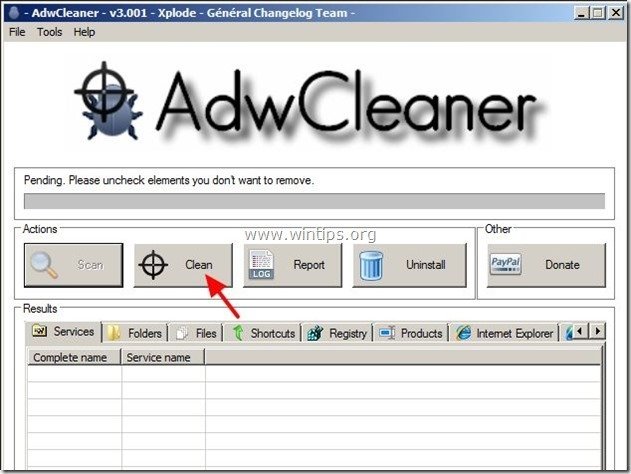Cuprins
"Dale Search Toolbar" este un program adware și hijacker de browser, care modifică pagina de pornire a internetului în "www. dalesearch.com " și schimbă motorul de căutare implicit în " DaleSearch " pentru a afișa reclame de la vânzători necunoscuți.
"Dale Search Toolbar" pot fi instalate pe browserele de internet obișnuite (Internet Explorer, Chrome sau Firefox) dacă un utilizator nu este atent la instalarea de software gratuit (în mod obișnuit).
Pentru a elimina " Dale Search Toolbar" & "Dale Search" setările de pe computerul dumneavoastră , urmați instrucțiunile de eliminare prezentate mai jos:

Cum să eliminați Dale Search Toolbar din calculatorul dumneavoastră:
Pasul 1. Dezinstalați aplicațiile care aparțin de "DaleSearch " din panoul de control.
1. Pentru a face acest lucru, mergeți la:
- Windows 8/7/Vista: Start > Panou de control Windows XP: Start > Setări > Panoul de control
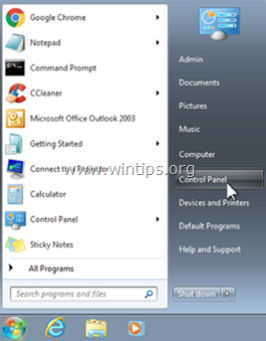
2. Faceți dublu clic pentru a deschide
- Adăugare sau eliminare programe dacă aveți Windows XP Programe și caracteristici dacă aveți Windows 8, 7 sau Vista.
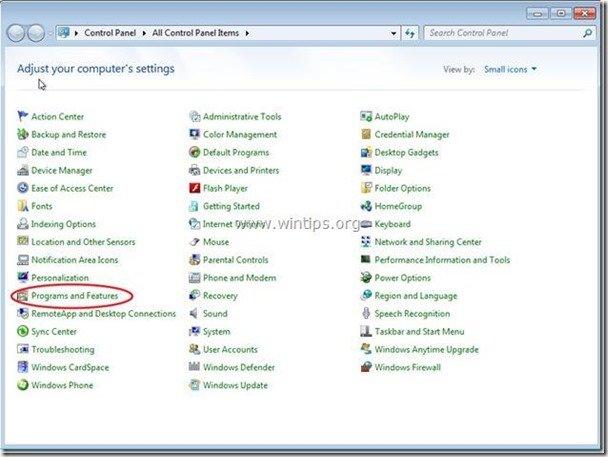
3. În lista de programe, găsiți și Eliminare (Dezinstalare) :
i. bara de instrumente dalesearch
ii. DaleSearch Chrome Toolbar.
iii. orice altă aplicație necunoscută.
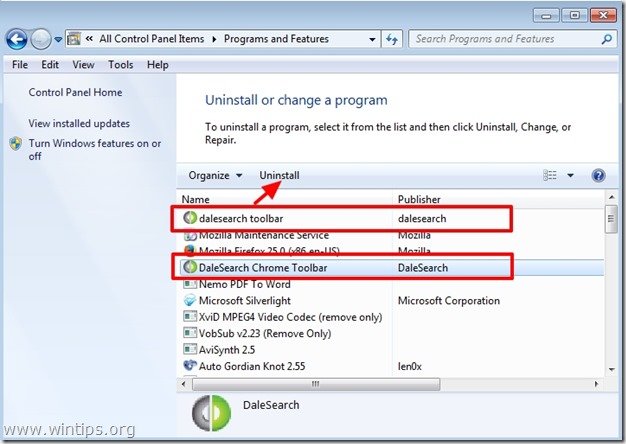
Pasul 2. Eliminați setările Dale Search Toolbar & DaleSearch din browserul de internet.
Internet Explorer, Google Chrome, Mozilla Firefox
Internet Explorer
Cum să eliminați setările Dale Search Toolbar & DaleSearch din Internet Explorer.
1. Din meniul principal al Internet Explorer, faceți clic pe: " Unelte "  și alegeți " Opțiuni Internet ".
și alegeți " Opțiuni Internet ".
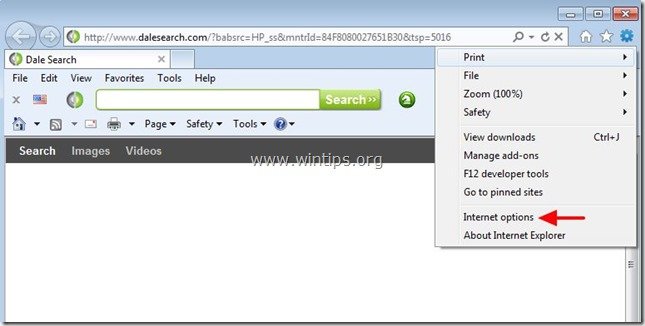
2. La " General ", șterge pagina de pornire nedorită (www.dalesearch.com) de la " Pagina de start " box & tip pagina de pornire preferată (de exemplu, www.google.com)
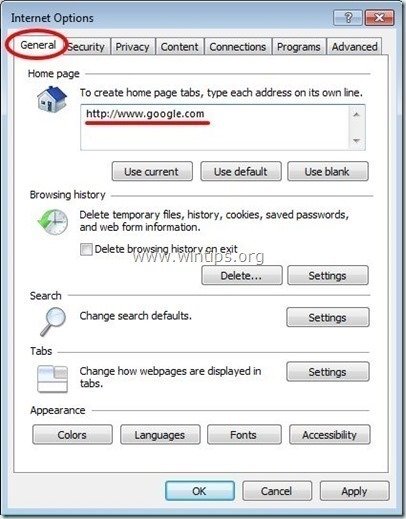
3. La " Căutare " secțiunea presă " Setări ". *
Aviz*: Dacă doriți să modificați setările de căutare în Internet Explorer în timp ce vă aflați în fereastra principală a Internet Explorer, trebuie doar să apăsați butonul " Unelte " pictograma  (în colțul din dreapta sus) și alegeți " Gestionați suplimentele " .
(în colțul din dreapta sus) și alegeți " Gestionați suplimentele " .
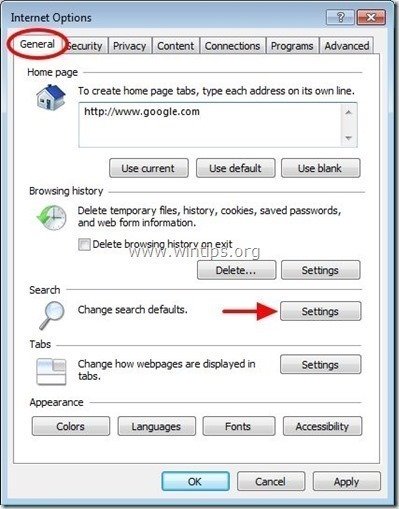
4. Pe " Furnizori de căutare ", alegeți și " Setat ca implicit " un furnizor de căutare, altul decât furnizorul de căutare nedorit " DaleSearch ”.
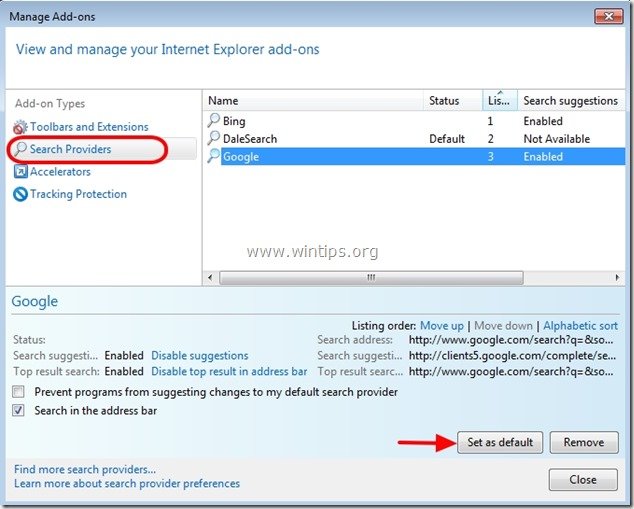
5. Apoi alegeți furnizorul de căutare nedorit " DaleSearch " & click Eliminați .
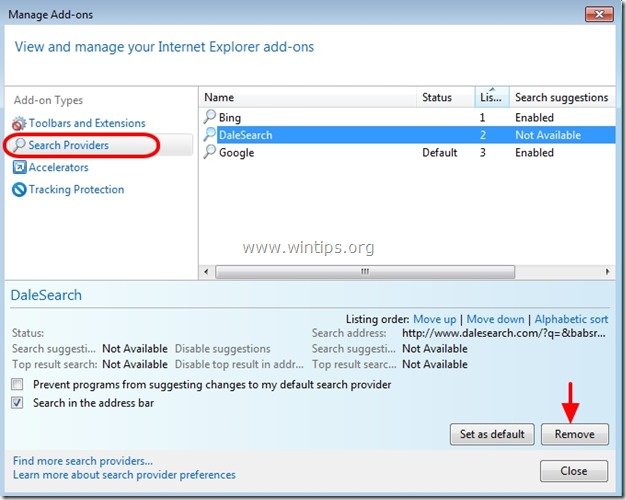
6. Alegeți "Bare de instrumente și extensii" din panoul din stânga și apoi selectați nedorită " bara de instrumente dalesearch " , " dalesearch Helper Object " & click " Dezactivați ".
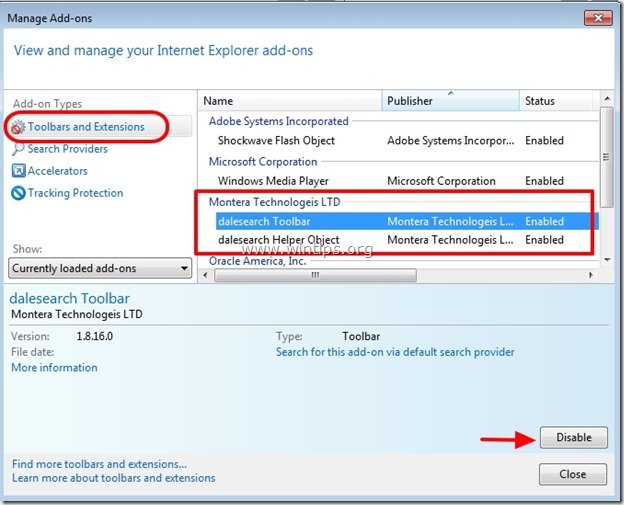
7. Închideți toate ferestrele Internet Explorer și reporniți Internet Explorer.
8. Treceți la pasul 3 .
Google Chrome
Cum să eliminați setările Dale Search Toolbar & DaleSearch din Google Chrome.
1. Deschideți Google Chrome și accesați meniul Chrome  și alegeți " Setări ".
și alegeți " Setări ".

2. Pe " Startup ", alegeți " Set de pagini “.
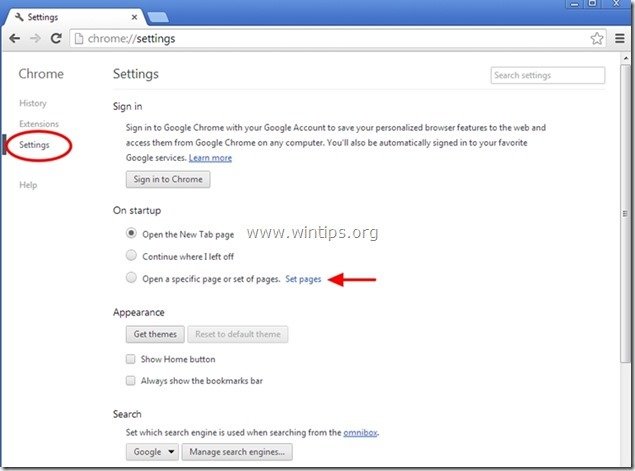
3. Ștergeți pagina web nedorită " dalesearch.com " din paginile de pornire prin apăsarea butonului " X " din dreapta.
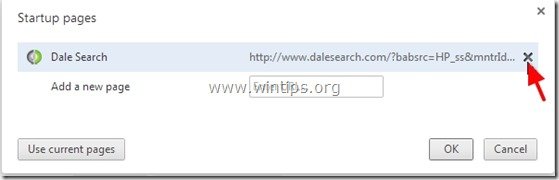
4. Setați pagina de pornire preferată (de exemplu, http://www.google.com) și apăsați " OK ".
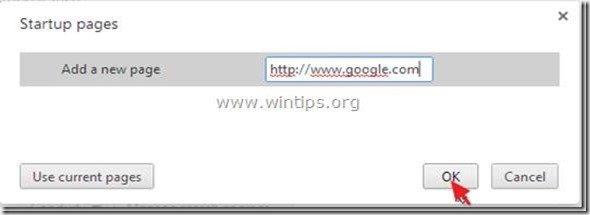
5. Sub " Aspect ", bifați pentru a activa opțiunea " Afișați butonul Acasă " și alegeți opțiunea " Schimbare ”.
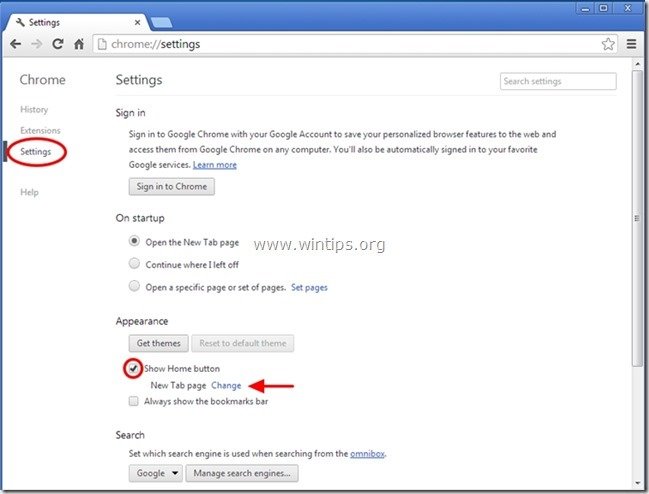
6. Ștergeți pagina web nedorită " dalesearch.com " intrare din " Deschideți această pagină ".
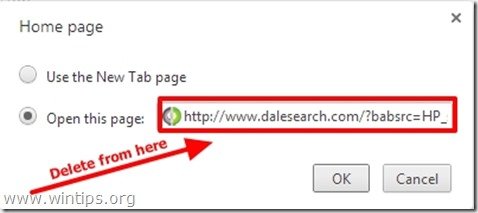
7. Tip (dacă doriți) pagina web preferată să se deschidă atunci când apăsați butonul " Pagina de start " (de exemplu, www.google.com) sau lăsați acest câmp gol și apăsați " OK ”.
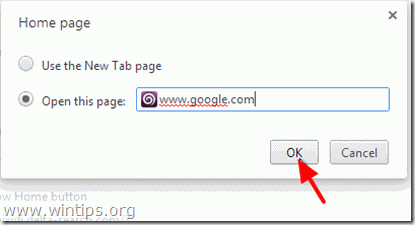
8. Mergeți la " Căutare " și alegeți " Gestionați motoarele de căutare ".
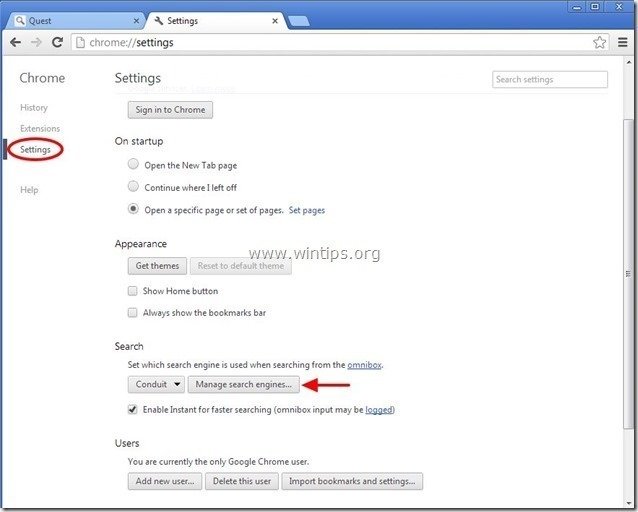
9. Alegeți motorul de căutare implicit preferat (de exemplu, căutare Google) și apăsați " Asigurați implicit ".
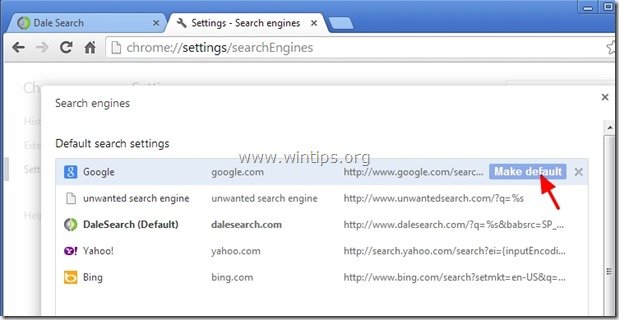
10 Apoi, alegeți opțiunea nedorită " DaleSearch " motor de căutare și scoateți-o prin apăsarea butonului " X " din dreapta.
Alegeți " Realizat " pentru a închide " Motoare de căutare ".
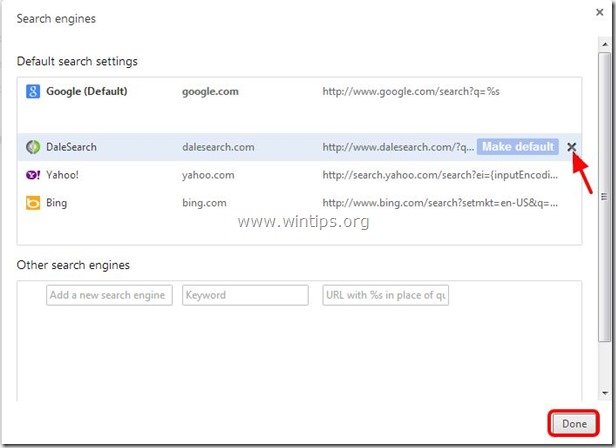
11. Alegeți " Extensii " din stânga.
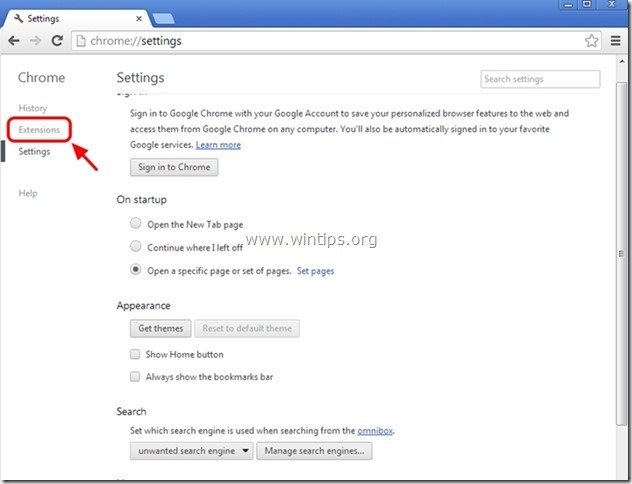
12. Eliminați extensia nedorită "DaleSearch Toolbar" de aici prin apăsarea butonului " pictograma de reciclare " la dreapta.
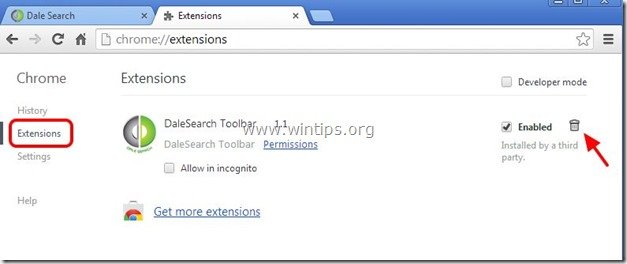
13. Închideți toate ferestrele deschise și restart Google Chrome.
14. Treceți la pasul 3 .
Mozilla Firefox
Cum să eliminați setările Dale Search Toolbar & DaleSearch din Mozilla Firefox.
1. Faceți clic pe " Firefox" din stânga sus a ferestrei Firefox și accesați " Opțiuni ”.
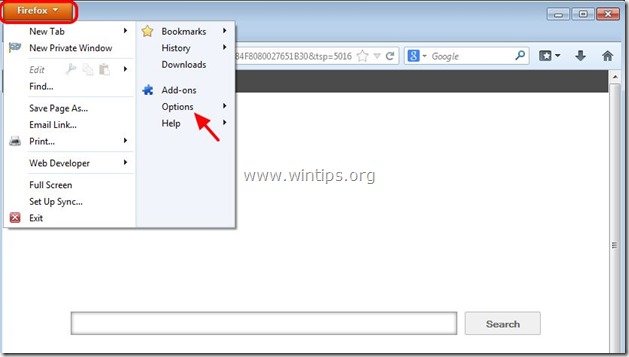
2. În " General ", șterge pagina de pornire nedorită: " dalesearch.com " pagina din " Pagina de start " și introduceți pagina dvs. de pornire preferată (de exemplu, http://www.google.com).
Presa " OK " atunci când se termină.
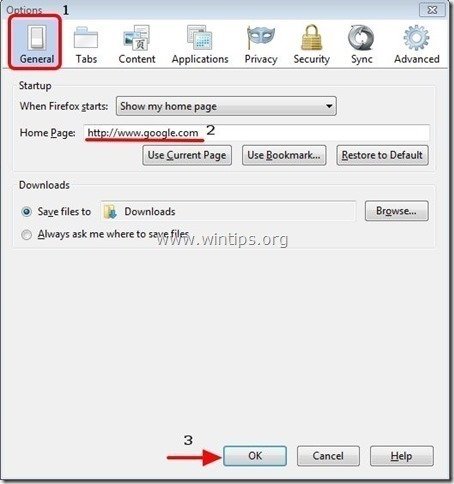
3. Din meniul Firefox, accesați " Unelte " > " Gestionați suplimentele ”.
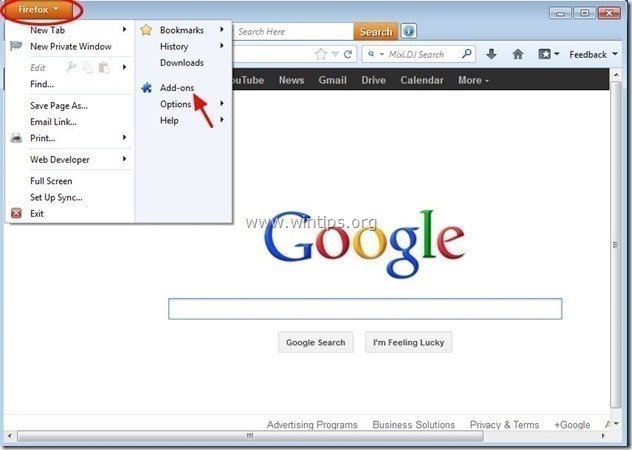
4. Alegeți "Extensii" din stânga și apoi eliminați nedorite " DaleSearch ", prin apăsarea butonului " Eliminați ".

6. Închideți toate ferestrele Firefox și restart Firefox.
7. Treceți la pasul următor.
Pasul 3: Curățați intrările de registru rămase folosind "AdwCleaner".
1. Descărcați și salvați utilitarul "AdwCleaner" pe desktop.
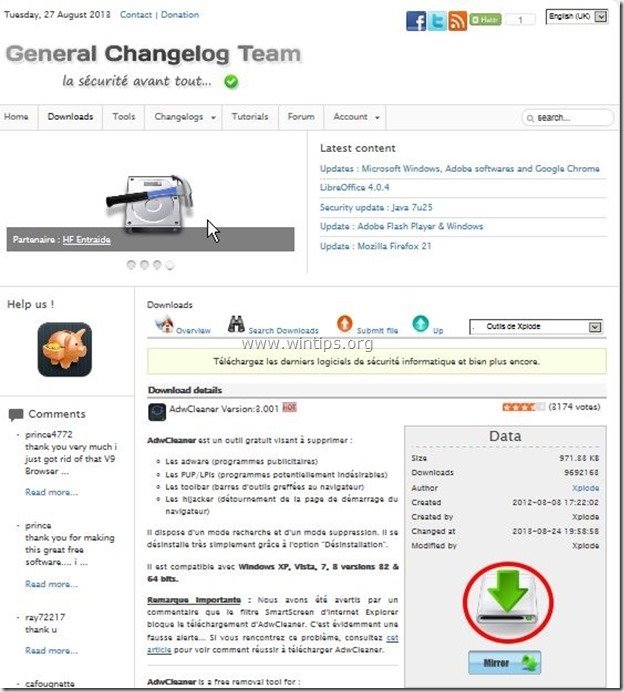
2. Închideți toate programele deschise și Dublu clic pentru a deschide "AdwCleaner" de pe desktop.
3. Presa " Scanare ”.
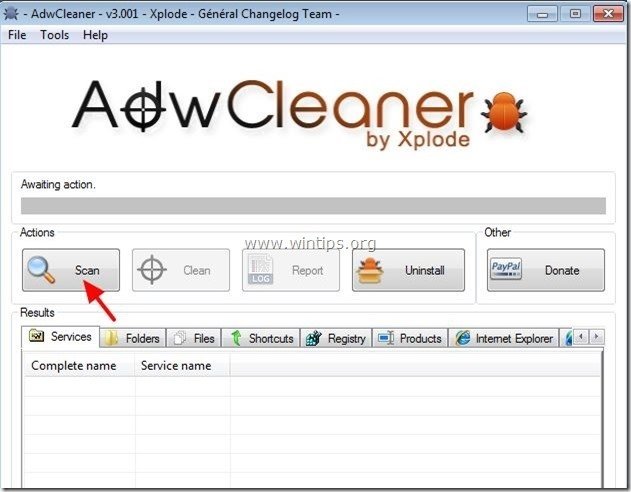
4. Când scanarea este finalizată, apăsați "Curat " pentru a elimina toate intrările malițioase nedorite.
4. Presa " OK " la " AdwCleaner - Informații" și apăsați " OK " din nou pentru a reporni calculatorul .
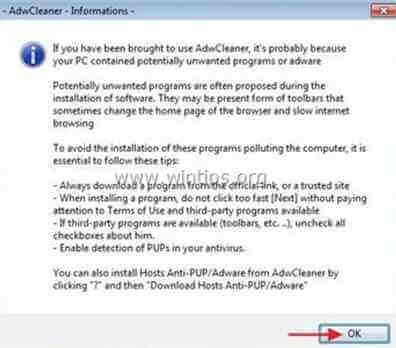
5. La repornirea computerului, închideți " AdwCleaner" informații (readme) și treceți la pasul următor.
Pasul 5. Curățați computerul dumneavoastră să nu rămână amenințări rău intenționate.
Descărcați și instalați unul dintre cele mai fiabile programe anti-malware GRATUITE din prezent pentru a vă curăța calculatorul de amenințările malițioase rămase. Dacă doriți să rămâneți în permanență protejat de amenințările malware, existente și viitoare, vă recomandăm să instalați Malwarebytes Anti-Malware PRO:
Protecție MalwarebytesTM
Îndepărtează spyware, adware și malware.
Începeți descărcarea gratuită acum!
*Dacă nu știți cum să instalați și să utilizați " MalwareBytes Anti-Malware ", citiți aceste instrucțiuni.
Sfaturi: Pentru a vă asigura că computerul dumneavoastră este curat și sigur, Efectuați o scanare completă Malwarebytes' Anti-Malware în "Safe mode" al Windows. .*
*Pentru a intra în modul de siguranță Windows, apăsați butonul " F8 " în timp ce computerul pornește, înainte de apariția logo-ului Windows. Când apare tasta " Meniul Opțiuni avansate Windows " apare pe ecran, utilizați tastele săgeată de la tastatură pentru a vă deplasa la Mod sigur și apoi apăsați "ENTER “.
Pasul 6. Curățați fișierele și intrările nedorite.
Utilizați " CCleaner " și treceți la curat sistemul dvs. de la o sursă temporară fișiere de internet și intrări de registru invalide.*
* Dacă nu știți cum să instalați și să utilizați "CCleaner", citiți aceste instrucțiuni .

Andy Davis
Blogul unui administrator de sistem despre Windows